Microsoft Windows kurulumunuzdaki tüm programları kullanıyor musunuz? Sisteminizin orada olduğunu bilmediğiniz uygulamaların veya programların yüklü olması nadir değildir.
Tüm Windows kurulumlarında yerleşik uygulamalar bulunur. Sabit diskinizde değerli yer kaplarlar. Bunlar genellikle arka planda çalışıp yavaşlatarak başlangıç programları olabilir başlangıç programları.
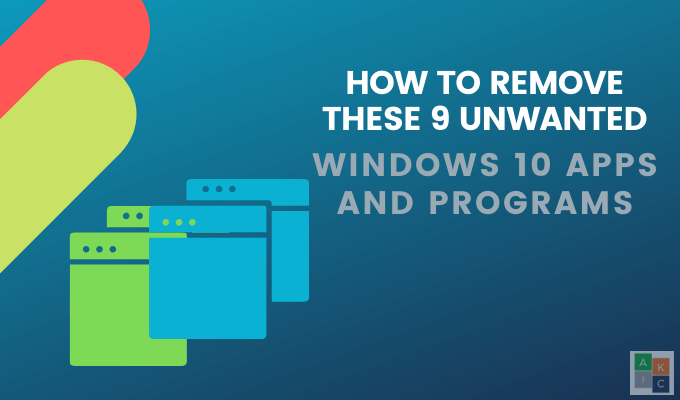
Kullanılmayan veya güncel olmayan programlar da tehlikeli veya kötü amaçlı kod içerebilir. İlk etapta hiç istemediğiniz bu istenmeyen programlara bloatware denir. Bunlar şunları içerir:
İstenmeyen Windows 10 uygulamalarını ve programlarını nasıl belirler ve kaldırırsınız?
Yüklü Programlarınızı Tara ve Düzenli Kaldırma Kullan
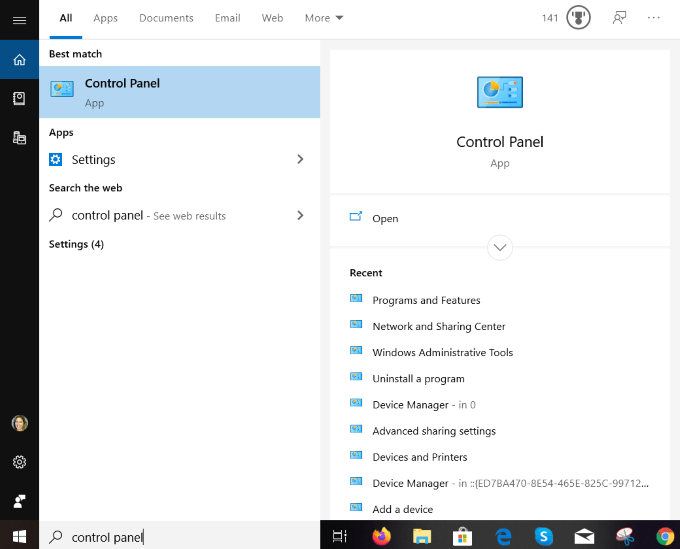
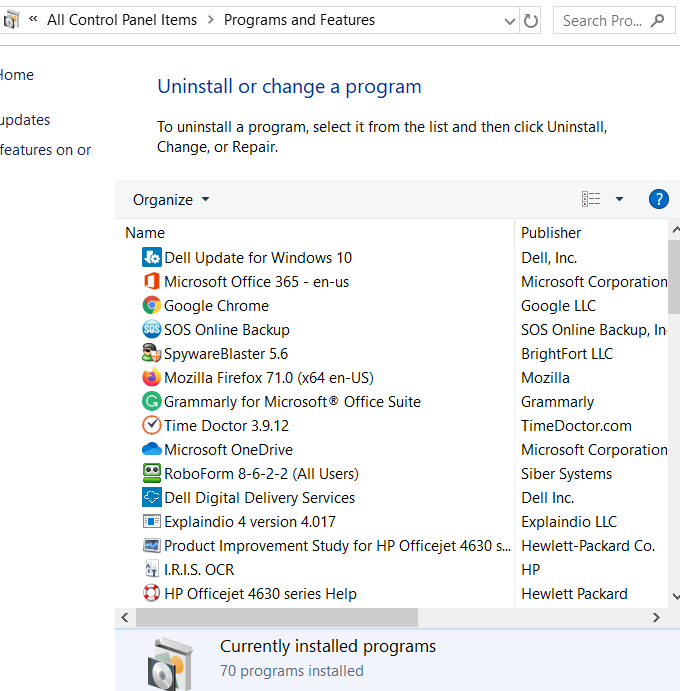
Ne yaptığından emin değilseniz bir şeyi silmeyin. . Bazıları çalışabilmeleri için diğer programlarla veya uygulamalarla çalışır. Örneğin, sürücüler ve bazı destek programları donanımınızla ilgilidir, bu nedenle bunları silmeyin. Bunu yaparsanız, bir şeyleri kırabilirsiniz.
Emin değilseniz, Windows 10 uygulamasının veya programının adını ve ne yaptığını görmek için Google'da arama yapın.
In_content_1 tümü: [300x250] / dfp: [640x360]->Önceden Yüklenmiş Veya Yeni Windows Uygulamalarını Kaldır
Windows 8 ve 10 kullanıcıları için birçok uygulama önceden yüklenmiş olarak gelir. Bazıları sisteminizin geri kalanından izole edilmiş, istenmeyen ve bulunması zor.
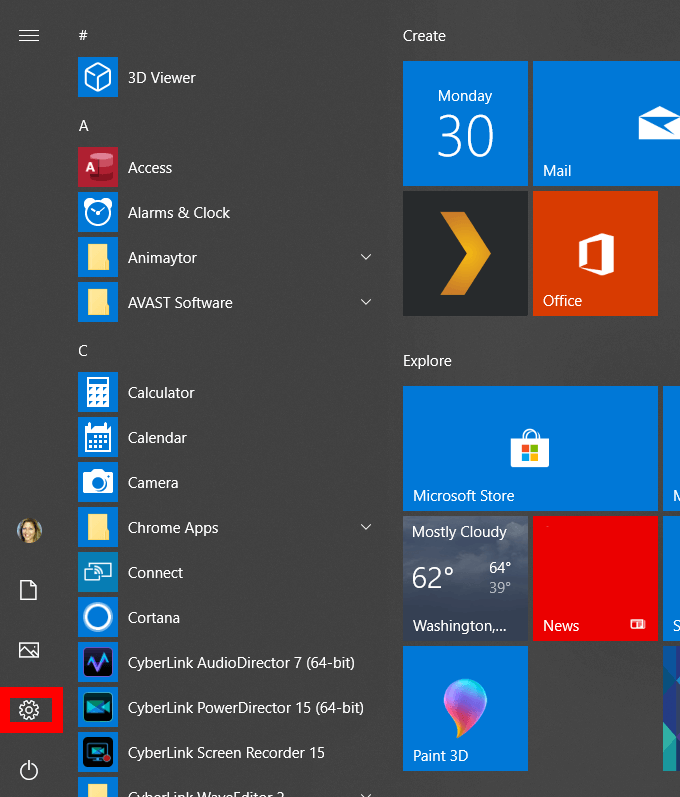
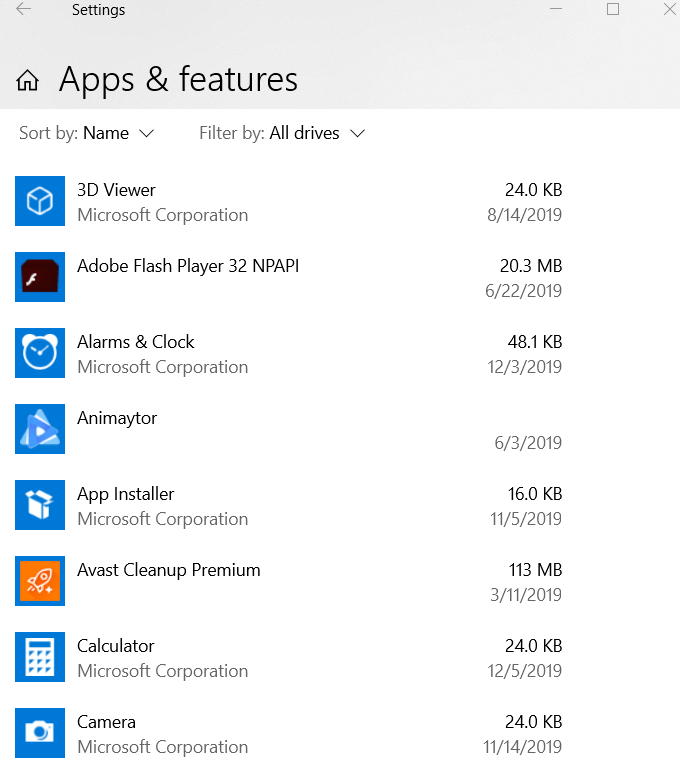
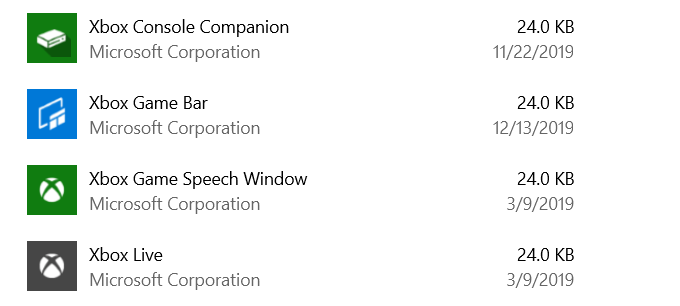
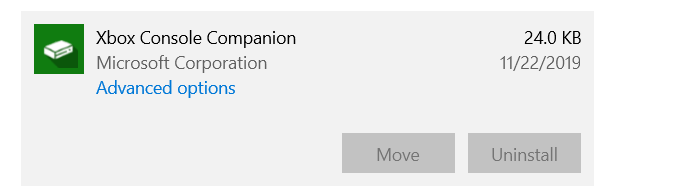
Windows sisteminiz, artık desteklenmeyen ve potansiyel olarak kötü amaçlı olabilecek eski, gereksiz uygulamalar veya programlar içerebilir.
Aşağıda dokuz örnek bulunmaktadır. istenmeyen Windows 10 uygulamalarının ve programlarının nasıl kaldırılacağı ve nasıl kaldırılacağı.
PC Optimizer Pro
Çoğu kullanıcının bir noktada, kasıtlı olarak veya yanlışlıkla, bir PC temizleme uygulaması yükledi. Bu ürünlerin çoğu işe yaramaz ve birçoğu zararlıdır çünkü kayıt defteri temizleyicileri Windows performansını artırmaz.
PC Optimizer Pro buna bir örnektir. Yüklendiğinde bilgisayarınızda birkaç sorun algıladığını iddia eden bir sistem optimize edici olarak ilan edilir.
Sorunları düzeltmeye çalışırsanız, bunu yapmak için tam sürümü satın almanız gerektiğini söyleyecektir. .
Bilgisayarınızdan kaldırmak için aşağıdaki adımları izleyin.
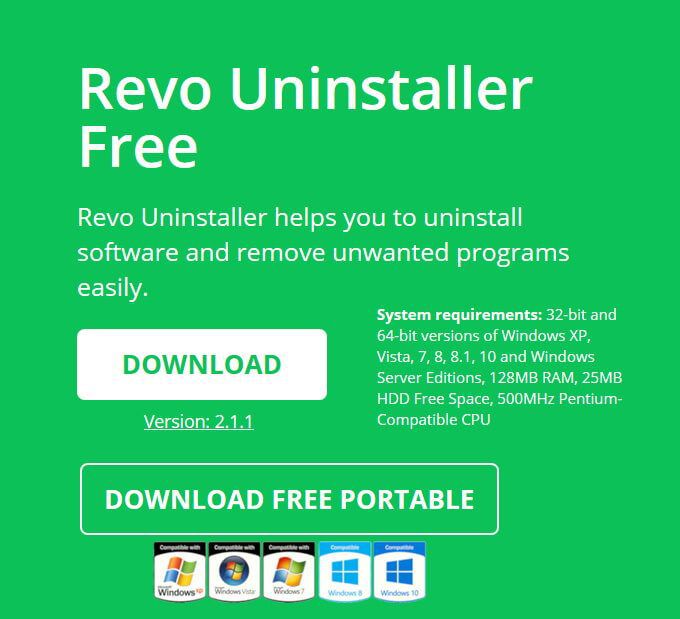
MyCleanPC
MyCleanPC başka bir hileli sistem kayıt defteri temizleyicisidir. Microsoft topluluğu, MyCleanPC'yi ve kayıt defterini temizlediğini ve sisteminizi optimize ettiğini iddia eden diğer programları kullanmamanızı şiddetle tavsiye eder.
Bunun yerine, genellikle gerekli ayarları ve dosyaları yok ederek ve Windows'u kullanılamaz hale getirerek sistemlere zarar verir.
Microsoft’un Windows Defender'ı önceden kurulmuş ve işletim sistemine entegre edilmiştir. MyCleanPC ve ilişkili etiket dosyalarını potansiyel olarak istenmeyen bir program olarak algılar.
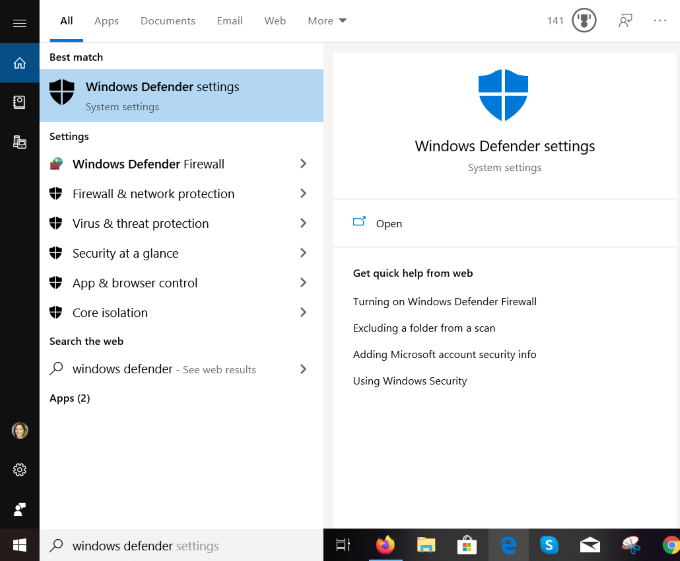
Java
LibreOffice ve Apache OpenOffice gibi bazı programların yalnızca belirli özelliklerinin Java'nın düzgün çalışması gerekir.
Java gerekmez en son tarayıcılarda çalıştırın. Bir Android geliştiricisi değilseniz veya Java gerektiren özel bir yazılım kullanmıyorsanız, kaldırmalısın.
En azından gizliliğinizi ve bilgisayarınızı riske atmamak için Java'nın en güncel sürümünü kullandığınızdan emin olun.

Java'ya ihtiyacınız olup olmadığını bilmiyorsanız, en son sürümü kullandığınızdan emin olun.
QuickTime
Hızlı zaman şu anda macOS'ta Apple'ın video oynatıcısı olarak kullanılıyor. Ancak, Windows sürümü 2016'dan beri desteklenmemektedir. Ayrıca birkaç kritik güvenlik açığı vardır ve bu nedenle Windows makineleri için artık güvenli değildir.
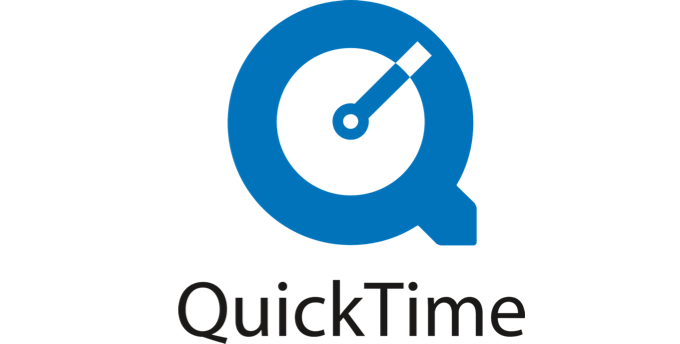
Kupon Yazıcısı
Windows Kupon Yazıcı, Coupons.com. Ancak, yazılım genellikle diğer programlarla birlikte gelir ve birçok kullanıcı yazılımı yüklediklerinin farkında değildir. Aynı programı herhangi bir yazılım indirmeden kullanabilirsiniz.
Kupon Yazıcıyı aşağıdaki gibi aynı Düzenli Kaldırma işlemiyle kaldırın: Denetim Masası>Programlar ve Özellikler>Coupons.com tarafından Kupon Yazıcısı>Kaldır'ı seçin.
Microsoft Silverlight
Microsoft Silverlight, İnternet uygulamalarını çalıştırmak için geliştirilmiş ve Adobe Flash gibi bir web çerçevesidir. Çoğu HTML5'e geçtiği için artık modern tarayıcılar tarafından desteklenmiyor.
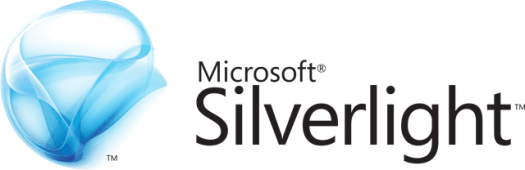
Shockwave Player
Adobe Flash Player gibi, Shockwave Player bir çalışma zamanı eklentisidir. Nisan 2019'da durduruldu ve artık indirilmiyor. Yukarıdaki programların ve uygulamaların çoğu gibi geleneksel Windows 10 standart kaldırmasını kullanarak kaldırabilirsiniz.
Denetim Masası>Programlar ve Özellikler>Program ekle veya kaldır'a gidin. Shockwave Player'ı bulun, tıklayın ve ardından Uninstall.
Haber Telim
Haber Telim bir reklamdır SaferBrowser tarafından geliştirilen ve kullanıcılara canlı yayın ve favori haber kanallarına kolay erişim sağladığını iddia eden desteklenen bir uygulama. Genellikle bilginiz olmadan bilgisayarınıza gizlice girer. Yüklendikten sonra, aramaları yeniden yönlendirmeye ve can sıkıcı pop-up'lar göstermeye başlar.
İş modeli reklamlardan para kazanmak olduğundan, kötü amaçlı yazılım ve reklam yazılımı enfeksiyonlarını yaydığı bilinmektedir.
- Haberlerimi Kaldır Denetim Masası>Programlar ve Özellikler>Program ekle veya kaldır'a giderek normal şekilde kablolayın.
- Program listesinden Haber Telimveya SaferBrowser'i arayın. İkisinden birini bulun, tıklayın ve Yüklemeyi kaldır.
uTorrent
uTorrent popüler bir torrent istemcisidir Son yıllarda tıknaz, şişkin ve hatta tehlikeli olan. Kripto para madenciliği yazılımıyla paketlendiği, gereksiz tarayıcılar için teklifler içerdiği ve sistem kaynaklarınızı boşa harcadığı için artık pek çok kişi tarafından güvenilmez olarak kabul ediliyor.

uTorrent'i kaldırmak için önce bilgisayarınızdaki programlar listesinde bulmayı deneyin ve normal kaldırma yöntemi. Listelenen uTorrent'i bulamıyorsanız, aşağıdaki yöntemlerden birini kullanın.
Artık El ile Kaldır ve Sil
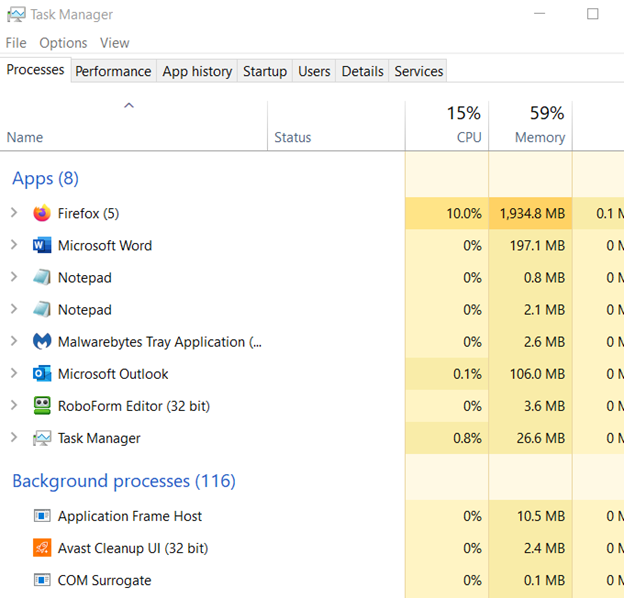
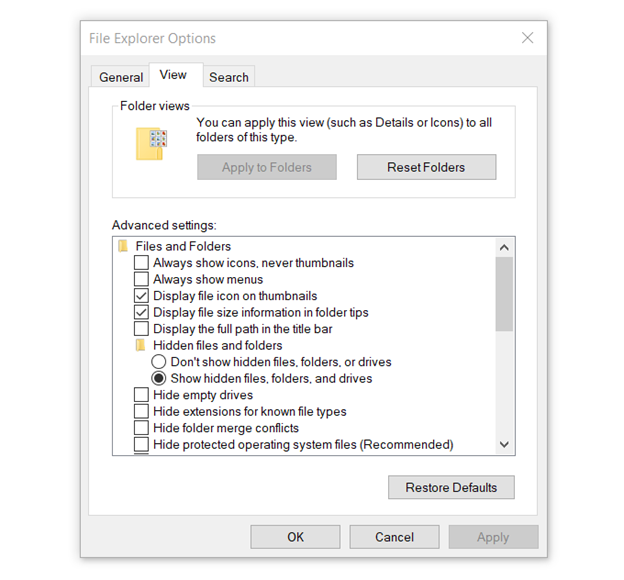
Yukarıda listelenen programlar ve uygulamalar, herhangi bir yararlı amaca hizmet etmedikleri ve sisteminize neden olabileceği için gerekli değildir zarar. Bunlardan birine ihtiyacınız olduğunu veya tekrar istediğinizi fark ederseniz, yeniden yükleyebilirsiniz.
Artık ihtiyaç duymadığınız veya istemediğiniz istenmeyen Windows 10 uygulamalarını ve programlarını kaldırarak bilgisayarınızı temiz tutmak her zaman iyi bir fikirdir.